
I droi at ailosod gyrwyr cardiau fideo, mae angen i fod yn anaml, fel arfer mewn achos o ddisodli'r addasydd graffeg neu weithrediad ansefydlog y meddalwedd sydd eisoes wedi'i osod. Fel rhan o'r erthygl hon, gadewch i ni siarad am sut i ailosod y gyrwyr cardiau fideo yn gywir a sicrhau ei weithrediad arferol.
Ailosod gyrwyr
Cyn gosod meddalwedd newydd ar gyfrifiadur, mae angen i chi gael gwared ar yr hen un. Mae hyn yn rhagofyniad, gan fod ffeiliau wedi'u difrodi (yn achos gwaith ansefydlog) yn gallu bod yn rhwystr ar gyfer gosod arferol. Os ydych chi'n newid y map, yna mae angen i chi hefyd wneud yn siŵr bod y "teiliadau" yn parhau i fod o'r hen yrrwr.Dileu Gyrrwr
Gallwch ddileu gyrrwr diangen mewn dwy ffordd: drwy'r rhaglenni a'r cydrannau "panel rheoli" neu ddefnyddio meddalwedd dadosod arddangosfa arbennig. Yr opsiwn cyntaf yw'r symlaf: nid oes angen i chi chwilio, lawrlwytho a rhedeg rhaglen trydydd parti. Yn y rhan fwyaf o achosion, mae symud safonol yn ddigon. Os oes gennych y gyrrwr a ddewiswyd neu os oes gwallau wrth osod, mae angen defnyddio DDU.
- Dileu dadosodwr yrrwr arddangos.
- Yn gyntaf mae angen i chi lawrlwytho meddalwedd o'r dudalen swyddogol.
Download Ddu.
- Nesaf, bydd angen i chi ddadbacio'r ffeil ddilynol i mewn i ffolder ar wahân, a bennwyd ymlaen llaw. I wneud hyn, rhowch ef, yn ei redeg, yn nodi'r lle i arbed a phwyso'r darn.
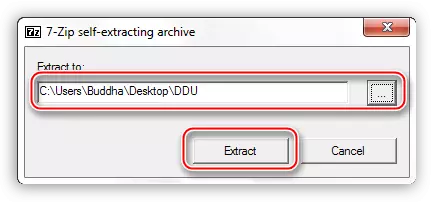
- Agorwch y cyfeiriadur gyda ffeiliau heb eu dadbacio a chliciwch ddwywaith ar y cais "Arddangos Gyrwyr Uninstaller.exe".
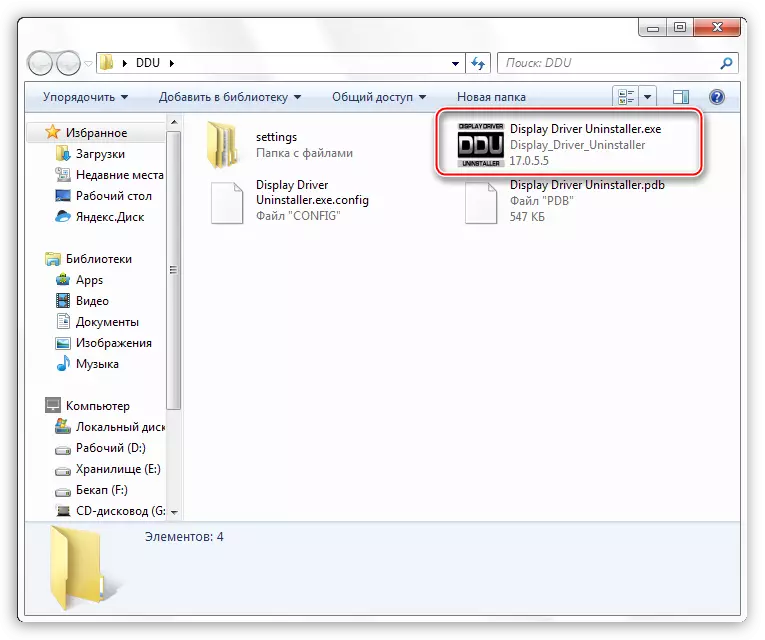
- Ar ôl dechrau'r feddalwedd, ffenestr yn agor gyda'r gosodiadau modd. Yma rydym yn gadael y gwerth "normal" a chlicio ar y botwm "Run Mode Mode".
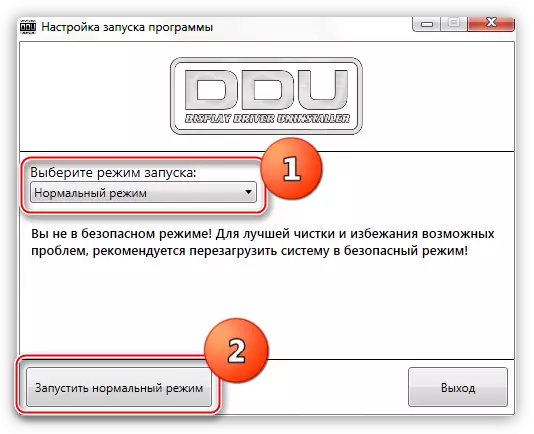
- Nesaf, dewiswch y gwneuthurwr gyrwyr yn y rhestr gwympo, yr ydych am ei ddadosod, a chliciwch ar y botwm "Dileu ac Ailgychwyn".
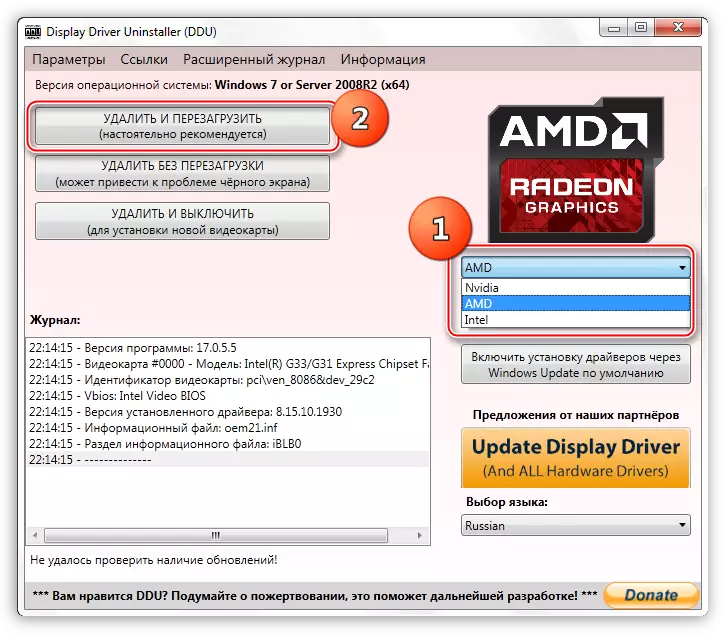
Er mwyn sicrhau bod pob "cynffon", gellir cyflawni'r camau hyn trwy ailgychwyn y cyfrifiadur yn ddull diogel.
- Bydd y rhaglen yn arddangos rhybudd bod yr opsiwn sy'n gwahardd lawrlwytho gyrwyr drwy'r Ganolfan Diweddaru Windows yn cael ei alluogi. Rydym yn cytuno (Cliciwch OK).
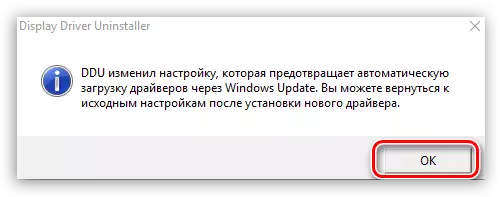
Nawr bydd ond yn aros aros nes bod y gyrrwr yn dileu'r gyrrwr a bydd ailgychwyn awtomatig yn digwydd.
Sut i redeg OS mewn modd diogel, gallwch ddysgu oddi wrthym ni ar y safle: Windows 10, Windows 8, Windows XP
- Yn gyntaf mae angen i chi lawrlwytho meddalwedd o'r dudalen swyddogol.
- Agorwch y "panel rheoli" a mynd i'r ddolen "Dileu Rhaglen".
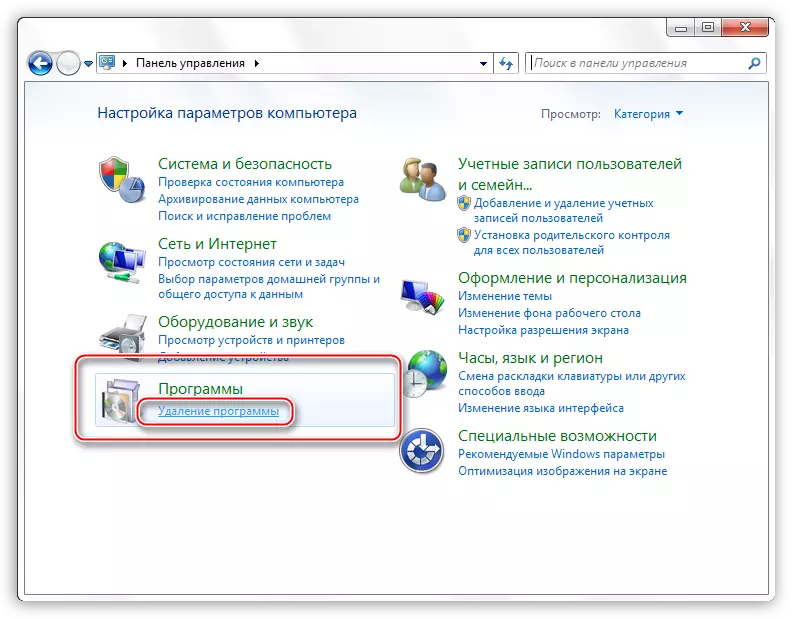
- Mae ffenestr yn agor gyda'r rhaglennig mae angen i chi gynnwys rhestr o'r holl geisiadau gosodedig. Yma mae angen i ni ddod o hyd i'r eitem o'r enw "Nvidia Graphic Gyrrwr 372.70". Ffigurau yn y teitl yw'r fersiwn meddalwedd, efallai y bydd gennych argraffiad arall.
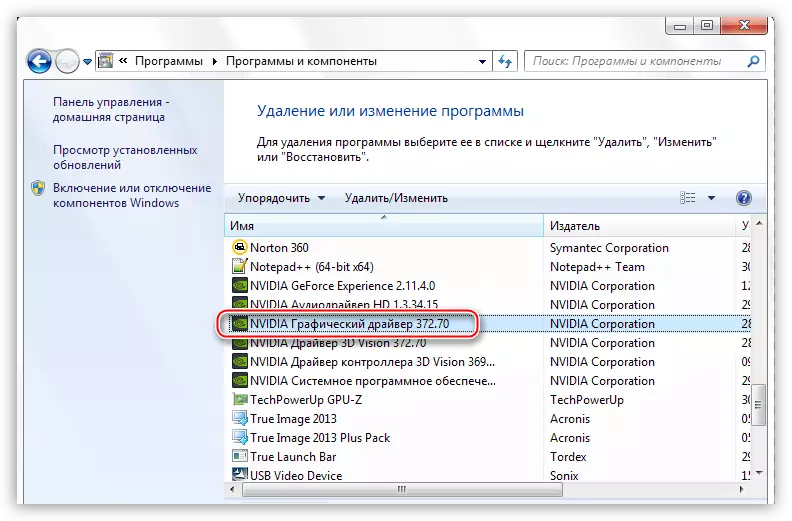
- Nesaf, cliciwch y botwm Dileu / Golygu ar ben y rhestr.

- Ar ôl gweithredoedd wedi'u cwblhau, bydd y gosodwr NVIDIA yn dechrau, yn y ffenestr yr ydych am glicio "Dileu". Ar ôl cwblhau dadosod, bydd angen i chi ailgychwyn y cyfrifiadur.
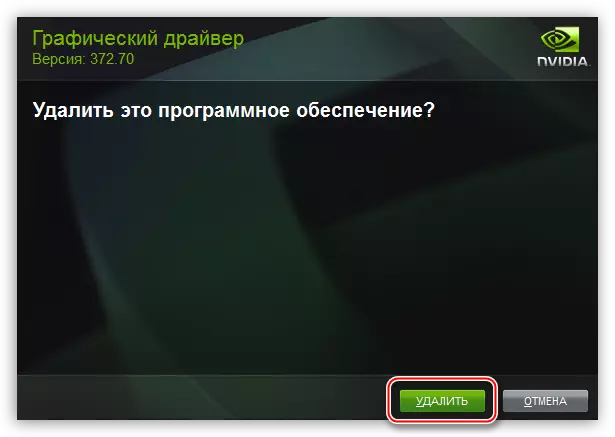
Mae cael gwared ar y gyrrwr AMD yn digwydd ar yr un senario.
- Y rhestr o raglenni gosod Mae angen i chi ddod o hyd i "ATI Catalydd Gosod Rheolwr".
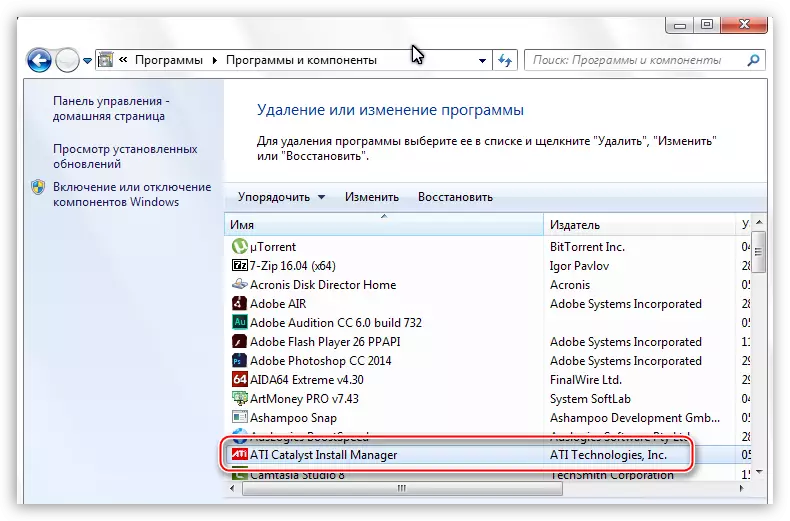
- Yna cliciwch y botwm "Golygu". Fel yn achos NVIDIA, bydd y rhaglen gosodwr yn agor.
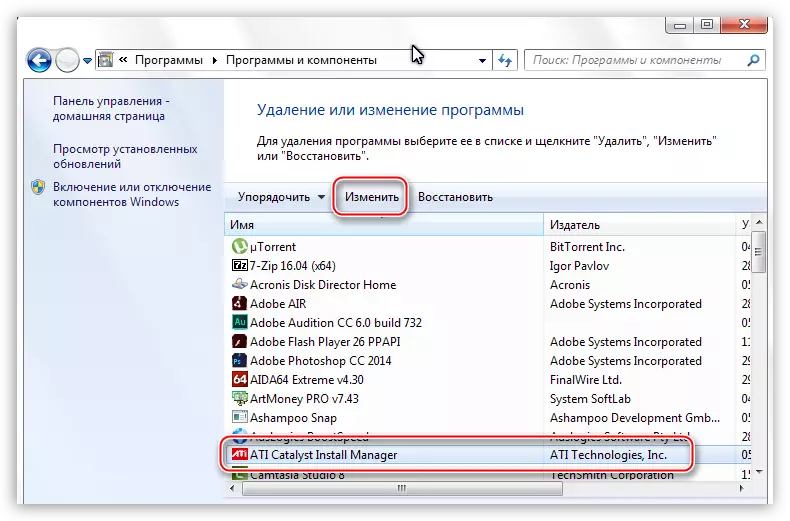
- Yma mae angen i chi ddewis yr opsiwn "dileu'n gyflym holl elfennau'r meddalwedd ATI".
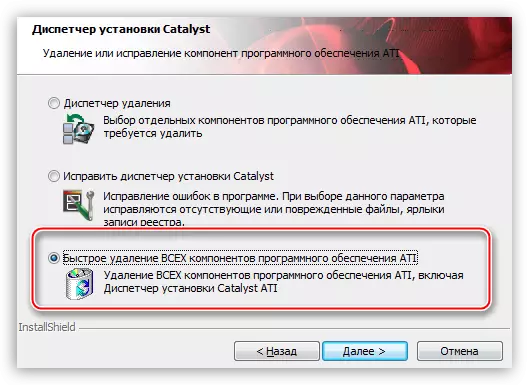
- Nesaf, mae angen i chi ddilyn ysgogiadau'r anfonwr, ac ar ôl dileu, ailgychwyn y car.
Gosod gyrrwr newydd
Rhaid i feddalwedd chwilio am gardiau fideo yn cael ei wneud yn unig ar safleoedd swyddogol gweithgynhyrchwyr proseswyr graffeg - NVIDIA neu AMD.
- Nvidia.
- I chwilio am gardiau "gwyrdd" gyrrwr ar y safle mae tudalen arbennig.
Tudalen Chwilio NVIDIA
- Dyma floc gyda rhestrau galw heibio lle mae angen i chi ddewis cyfres a theulu (model) o'ch addasydd fideo. Penderfynir ar fersiwn a rhyddhau'r system weithredu yn awtomatig.
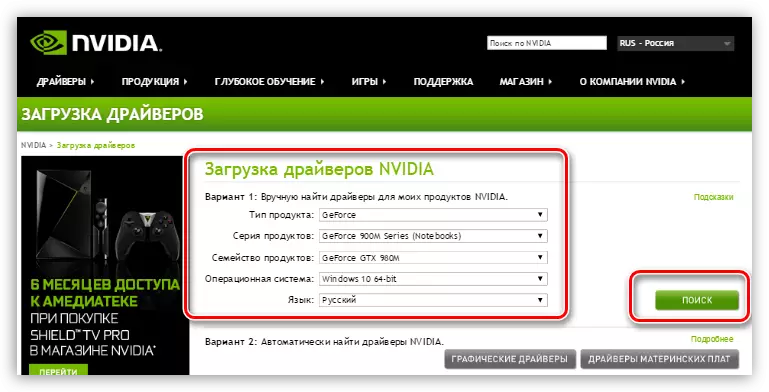
- Nvidia.
- Ar y cam cyntaf, bydd y dewin yn bwriadu dewis lle i ddadbacio'r ffeiliau gosod. Ar gyfer dibynadwyedd, argymhellir gadael popeth fel y mae. Rydym yn parhau â'r gosodiad trwy wasgu'r botwm OK.
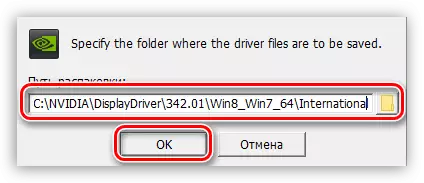
- Mae'r rhaglen osod yn dadbacio'r ffeiliau i'r lleoliad a ddewiswyd.
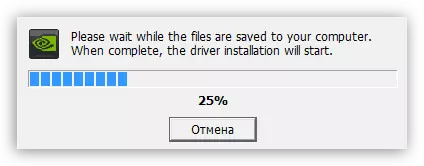
- Nesaf, bydd y gosodwr yn gwirio'r system ar gyfer cydymffurfio â'r gofynion.
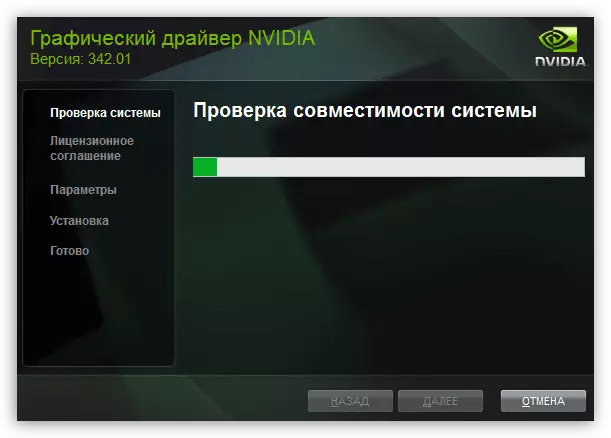
- Ar ôl gwirio, rhaid mabwysiadu'r Cytundeb Trwydded NVIDIA.
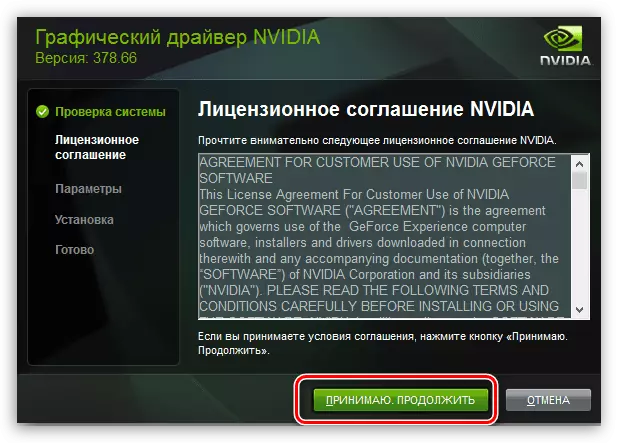
- Yn y cam nesaf, fe'ch anogir i ddewis y math o osodiad - "Express" neu "ddethol". Rydym yn addas "Express", gan fod ar ôl dadosod unrhyw leoliadau a ffeiliau yn cael eu cadw. Cliciwch "Nesaf".
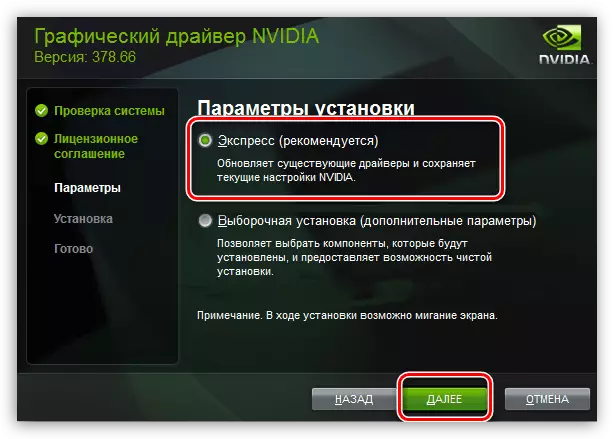
- Bydd gweddill y gwaith yn cyflawni'r rhaglen. Os ydych chi'n gadael am ychydig, yna bydd yr ailgychwyn yn digwydd yn awtomatig. Tystiolaeth o osodiad llwyddiannus fydd ffenestr o'r fath (ar ôl ailgychwyn):

- Ar y cam cyntaf, bydd y dewin yn bwriadu dewis lle i ddadbacio'r ffeiliau gosod. Ar gyfer dibynadwyedd, argymhellir gadael popeth fel y mae. Rydym yn parhau â'r gosodiad trwy wasgu'r botwm OK.
- AMD.
- Yn union fel y "gwyrdd", bydd y gosodwr AMD yn cynnig dewis lle i ddadbacio ffeiliau. Rydym yn gadael popeth yn ôl diofyn a chlicio "Gosod."
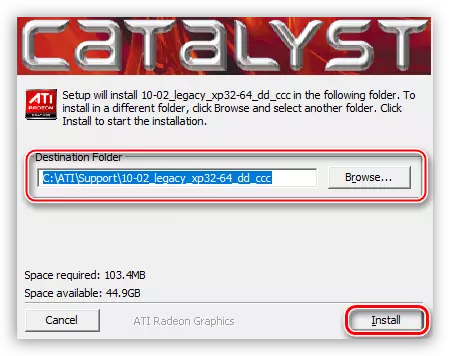
- Ar ôl cwblhau'r dadbacio, bydd y rhaglen yn bwriadu dewis iaith y gosodiad.
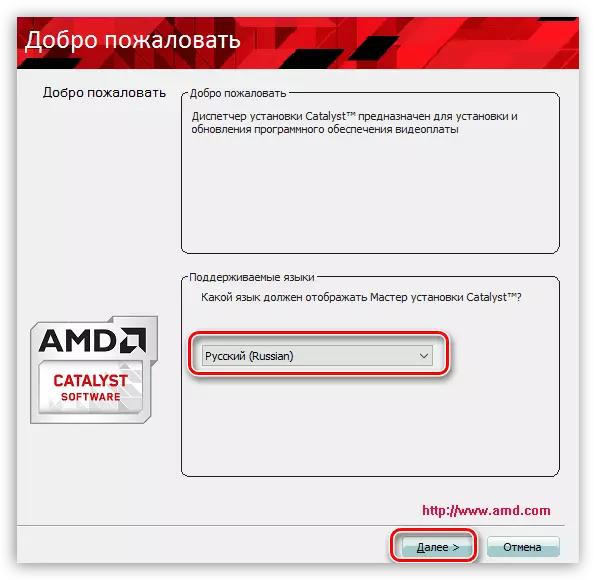
- Yn y ffenestr nesaf, rydym yn cynnig dewis gosodiad cyflym neu ddetholus. Dewiswch yn gyflym. Catalog yn gadael yn ddiofyn.
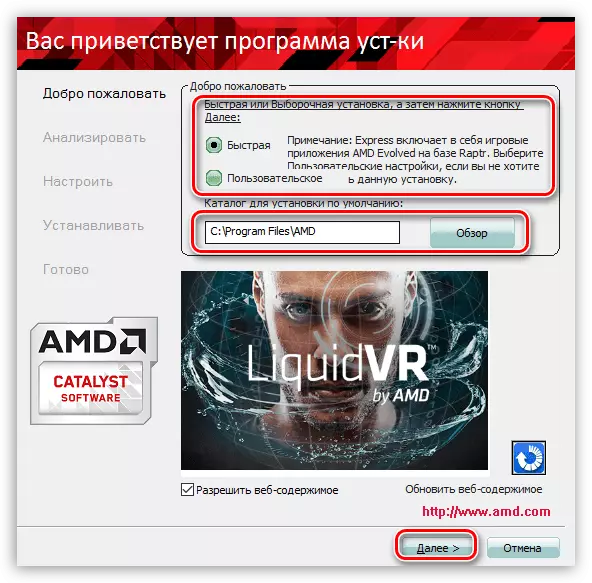
- Rydym yn derbyn y Cytundeb Trwydded AMD.
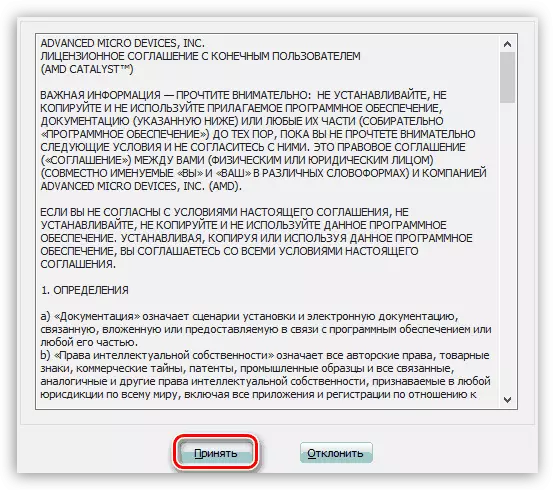
- Nesaf, mae'r gosodiad gyrrwr yn digwydd, ac ar ôl hynny mae angen clicio "Yn olaf" yn y ffenestr derfynol ac yn ailgychwyn y cyfrifiadur. Gallwch ymgyfarwyddo â'r log gosod.
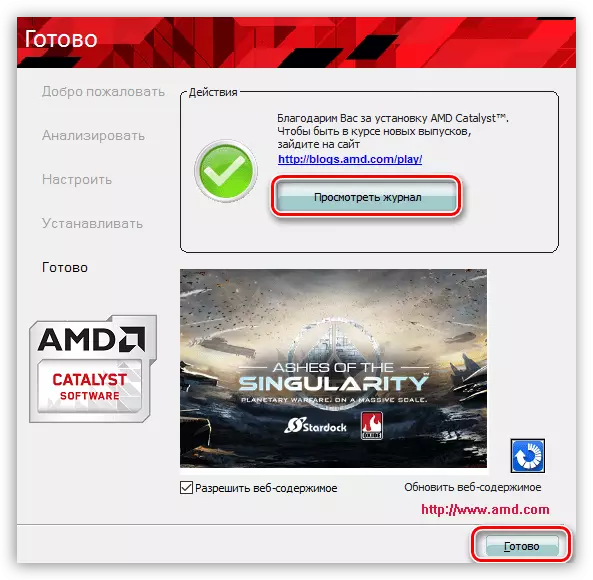
- Yn union fel y "gwyrdd", bydd y gosodwr AMD yn cynnig dewis lle i ddadbacio ffeiliau. Rydym yn gadael popeth yn ôl diofyn a chlicio "Gosod."
Ailosod gyrwyr, ar yr olwg gyntaf, gall ymddangos yn eithaf anodd, ond, ar sail yr uchod i gyd, gellir dod i'r casgliad nad yw hynny'n wir. Os dilynwch y cyfarwyddiadau a roddir yn yr erthygl, yna defnyddir popeth mor esmwyth a heb wallau.
- Nvidia.
- I chwilio am gardiau "gwyrdd" gyrrwr ar y safle mae tudalen arbennig.
